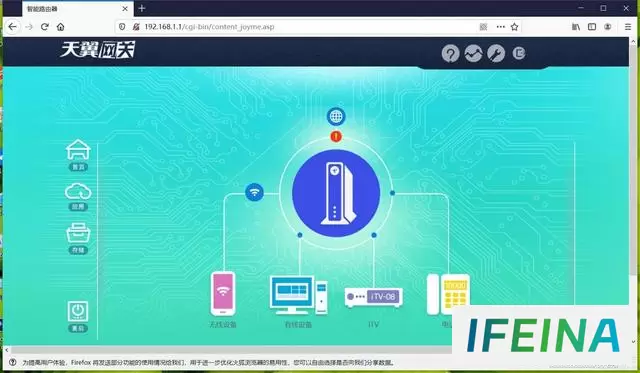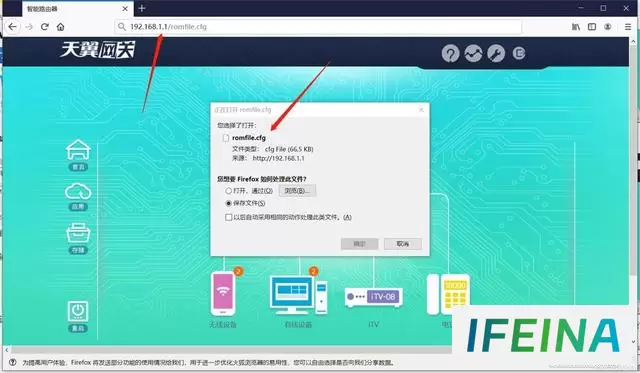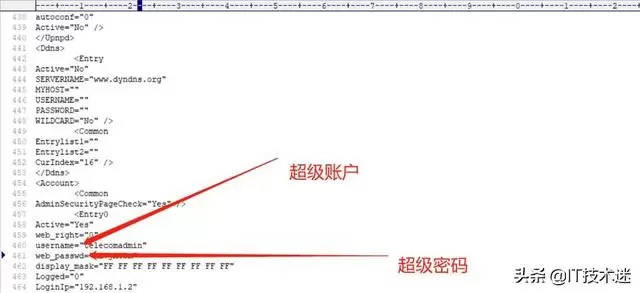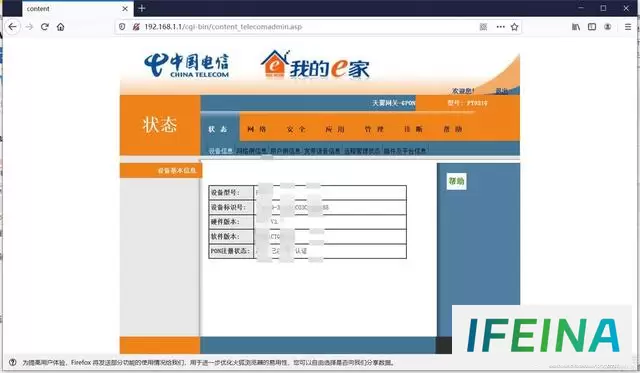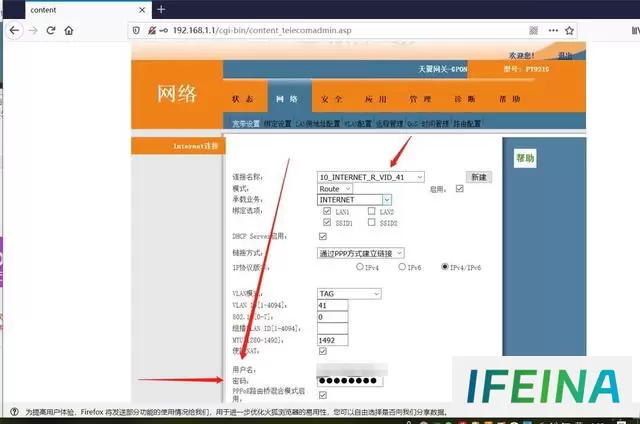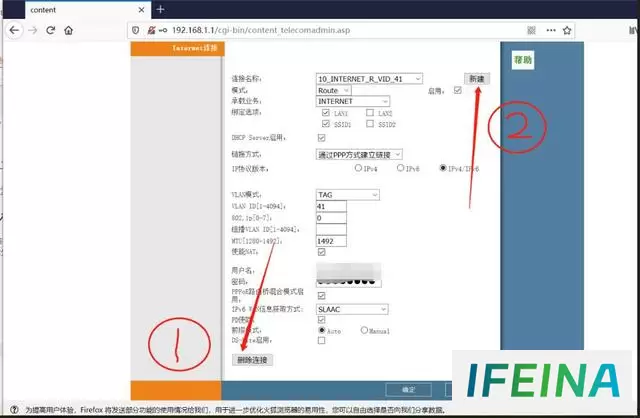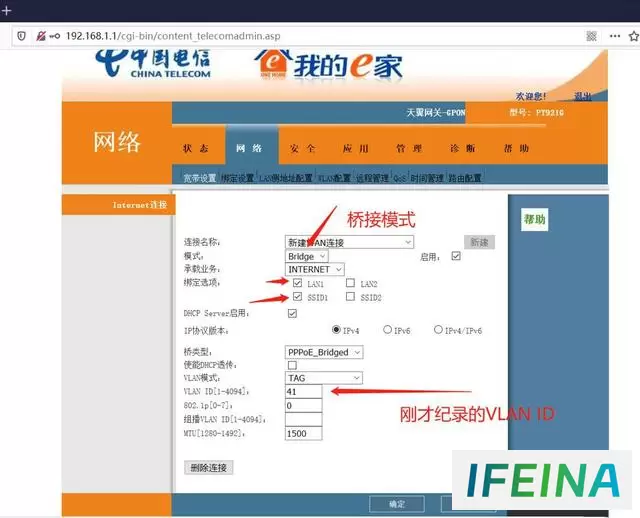获取天翼网关超级密码,轻松修改路由模式为桥接模式
概述
现在家庭安装的宽带基本上都是光纤入户了,极大的提升了上网的速度,光猫是将光纤中的光信号转换成电信号,光纤口转换成网口的必备入网设备,相信有不少的网络爱好者喜欢自己独立研究,但是电信配的光猫大多是只给了我们普通的账号,并没有给管理账号。然而,想要自己去设置光猫是需要超级管理账号密码的,这里就给大家讲一下如何用简单的方法获取到电信光猫天翼网关的超级密码,并将默认的路由模式修改为桥接模式。
操作步骤
1.直接在浏览器的网址输入网关的默认接入IP:192.168.1.1
2.输入用户名和密码,用户名为useradmin,初始的网关密码一般是贴在设备背面的标签上。进入用户管理界面
用户管理界面
3.进入界面以后,将地址栏的http://192.168.1.1/cgi-bin/content_joyme.asp改成http://192.168.1.1/romfile.cfg
地址栏
4.下载配置文件,里面就会看到有超密,用记事本对web_passwd搜索后就看到了超级管理员密码。
超级管理员密码
5.记录超级账户和管理员密码,然后退出平台用户后台,在进行登陆。这样就进入了超级账户后台了
超级账户后台
6.点击网络-宽带设置,这个时候我们就可以修改路由模式为桥接模式了
宽带设置
找到带有账户和密码的那些选项进行删除
操作之前建议自己截图下页面的配置信息,以防止意外丢失需要的信息
7.“连接名称”这里一般有3个选项“1_TR069_VOICE_R_VID_46”,“10_INTERNET_R_VID_41”,“11_INTERNET_B_VID_45”,
还有一个就是“新建WAN连接”。后面的数字是我这里的VLAN ID值,各个地方可能不同。一定要记下这个VLAN ID值,不然会很麻烦的,
有的地方VLANID是相同的,有的地方每家多是不同的,有的地方还没有VLANID。如果看到光猫里面有一定要记住。
删除带有账户和密码的那个选项,我的也就是10_INTERNET_R_VID_41,接下来是新建一个WAN连接。
WAN连接
8.改为桥接模式,VLAN ID为41
改为桥接模式
9.确定,这样子就完成了路由模式改为桥接模式了。用路由器改为拨号模式输入账户密码即可。就成功了
写在最后
以上就是关于获取电信天翼网关超级密码,修改路由模式为桥接模式的详细教程,大家有什么疑问也可以在下方留言一起交流。
——笔者为网络工程师,也是一个IT技术爱好者,擅长计算机网络领域,希望把自己工作中的所有经验分享给大家,后面我也会持续更新关于IT技术方面的干货内容。对IT技术感兴趣的朋友,可以关注一下我,觉得有用的,也请点赞、转发,如有相同或不同观点及建议,欢迎评论,谢谢。
最后,推荐一个免打孔WIFI光猫、路由器收纳盒,非常实用哦。相信这样一款美观又实用的收纳盒,会极大美好你的空间!
最重要的是价格只要29元!
点击下方链接小卡片即可购买噢~
本站内容搜集自互联网,版权归原作者所有。如有侵权,请来信告知,我们将删除相关内容。